笔记本下面的任务栏不见了是什么原因 笔记本下边的任务栏不见了如何找回
更新时间:2022-07-04 10:56:56作者:huige
在电脑屏幕下方都会有一个任务栏,我们打开的程序也都会在任务栏上显示,可是有部分笔记本电脑用户却遇到了下面的任务栏不见了的情况,不知道是什么原因,其实是隐藏了,现在就跟随小编一起来看看笔记本下边的任务栏不见了的详细找回方法吧。
具体步骤如下:
1、先打开我们的电脑,此时我们可以看到桌面下方是没有任务栏的;
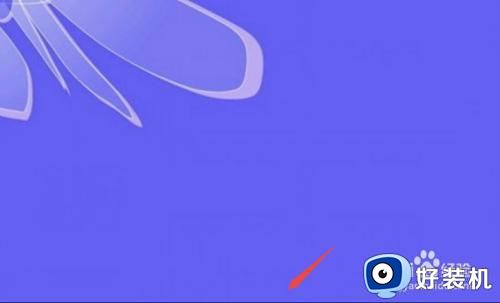
2、我们右击电脑桌面空白处,弹出的界面,我们点击个性化;
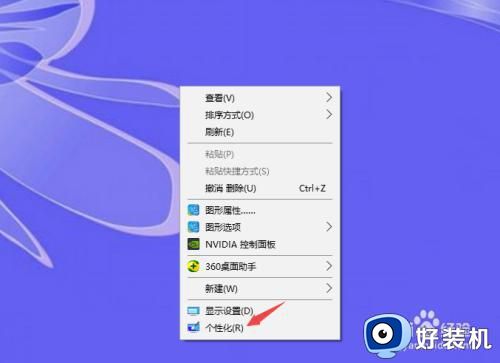
3、然后点击任务栏;

4、之后我们可以看到在桌面模式下自动隐藏任务栏和在平板模式下自动隐藏任务栏的开关都被打开了;
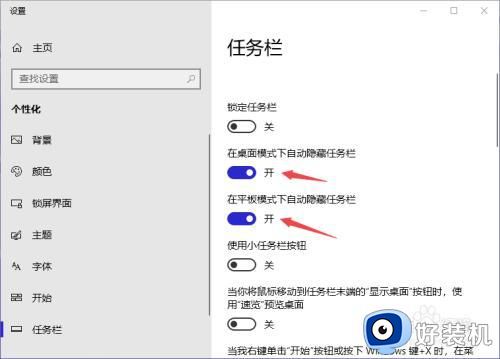
5、我们需要将这两个开关向左滑动关闭;
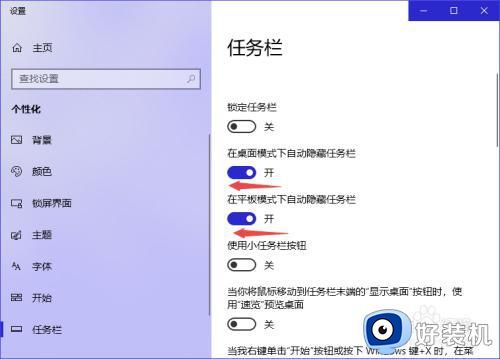
6、之后我们就可以看到任务栏了,如图所示。
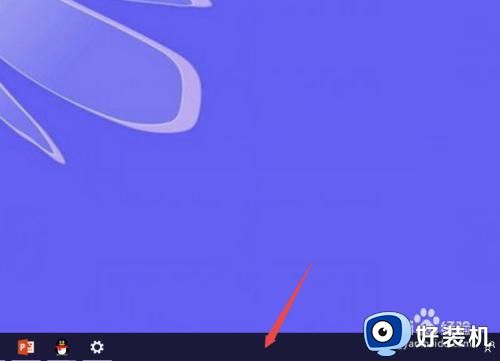
上述给大家讲解的就是笔记本下面的任务栏不见了的详细解决方法,有碰到一样情况的话,可以参考上面的方法来操作,这样任务栏就出现了。
笔记本下面的任务栏不见了是什么原因 笔记本下边的任务栏不见了如何找回相关教程
- 小米笔记本任务栏右下角电量图标不见了怎么解决
- 笔记本电脑右下角wifi图标不见了怎么调出来
- 笔记本电脑右下角任务栏电池电量图标不见了怎样恢复
- 小米笔记本任务栏颜色设置方法 小米笔记本任务栏颜色怎么调
- 笔记本电脑右下角任务栏电池电量图标不见了怎样恢复
- 笔记本电脑怎么开任务管理器 笔记本电脑任务管理器在哪里打开
- 任务栏到右侧了怎么调回来 电脑任务栏到右边了怎么还原
- windows下方任务栏消失怎么办 windows下面的任务栏不见了处理方法
- 电脑任务栏没反应是什么原因 电脑任务栏无反应的解决教程
- 电脑任务栏跑到桌面右边什么原因 电脑任务栏跑到桌面右边的两种解决方法
- 电脑无法播放mp4视频怎么办 电脑播放不了mp4格式视频如何解决
- 电脑文件如何彻底删除干净 电脑怎样彻底删除文件
- 电脑文件如何传到手机上面 怎么将电脑上的文件传到手机
- 电脑嗡嗡响声音很大怎么办 音箱电流声怎么消除嗡嗡声
- 电脑我的世界怎么下载?我的世界电脑版下载教程
- 电脑无法打开网页但是网络能用怎么回事 电脑有网但是打不开网页如何解决
电脑常见问题推荐
- 1 b660支持多少内存频率 b660主板支持内存频率多少
- 2 alt+tab不能直接切换怎么办 Alt+Tab不能正常切换窗口如何解决
- 3 vep格式用什么播放器 vep格式视频文件用什么软件打开
- 4 cad2022安装激活教程 cad2022如何安装并激活
- 5 电脑蓝屏无法正常启动怎么恢复?电脑蓝屏不能正常启动如何解决
- 6 nvidia geforce exerience出错怎么办 英伟达geforce experience错误代码如何解决
- 7 电脑为什么会自动安装一些垃圾软件 如何防止电脑自动安装流氓软件
- 8 creo3.0安装教程 creo3.0如何安装
- 9 cad左键选择不是矩形怎么办 CAD选择框不是矩形的解决方法
- 10 spooler服务自动关闭怎么办 Print Spooler服务总是自动停止如何处理
